Heim >System-Tutorial >Windows-Serie >Was soll ich tun, wenn die Win7-Systemwiederherstellung ausgegraut ist? So lösen Sie das Problem, dass das System in Windows 7 nicht wiederhergestellt werden kann
Was soll ich tun, wenn die Win7-Systemwiederherstellung ausgegraut ist? So lösen Sie das Problem, dass das System in Windows 7 nicht wiederhergestellt werden kann
- WBOYWBOYWBOYWBOYWBOYWBOYWBOYWBOYWBOYWBOYWBOYWBOYWBnach vorne
- 2024-02-11 23:06:331416Durchsuche
Der PHP-Editor Xinyi bietet Ihnen eine Lösung für das Problem der grauen und nicht anklickbaren Win7-Systemwiederherstellung. Bei der Verwendung des Win7-Systems kommt es manchmal vor, dass das System nicht wiederhergestellt werden kann, was zu bestimmten Problemen bei der Computernutzung führt. Machen Sie sich keine Sorgen, im Folgenden stellen wir Ihnen einige Lösungen vor, die Ihnen bei der Lösung des Problems helfen, dass das Win7-System nicht wiederhergestellt werden kann.
Was tun, wenn die Win7-Systemwiederherstellung ausgegraut ist:
Methode 1
1 Öffnen Sie zunächst das Startmenü und rufen Sie die „Systemsteuerung“ auf.
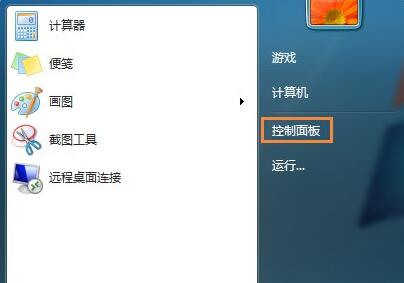
2. Ändern Sie den Ansichtsmodus in der oberen rechten Ecke des Bedienfelds auf „Kategorie“ und geben Sie „System und Sicherheit“ ein.
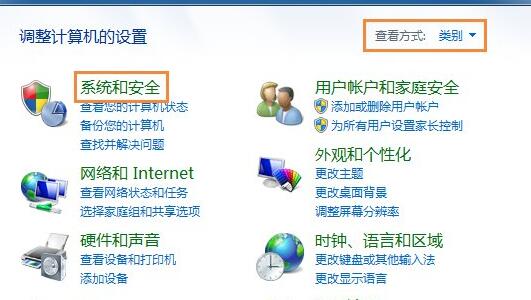
3. Öffnen Sie dann darin die „Verwaltungstools“.
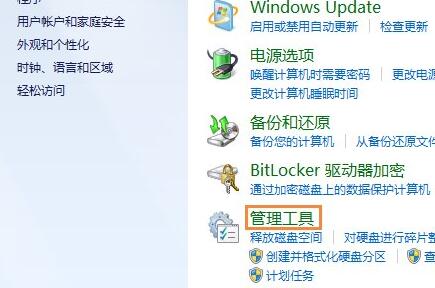
4. Doppelklicken Sie in der Liste der Verwaltungstools, um „Dienste“ einzugeben.
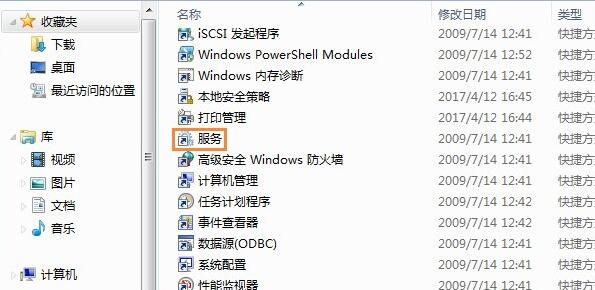
5. Suchen Sie in der Dienstliste nach „Windows-Backup“, wählen Sie es mit der rechten Maustaste aus und klicken Sie auf „Start“.
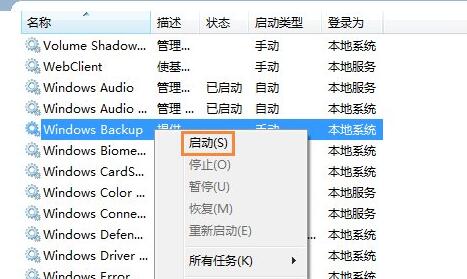
6. Nachdem der Startvorgang abgeschlossen ist, starten Sie den Computer neu, um das System wiederherzustellen. Wenn das immer noch nicht funktioniert, können Sie die folgenden Methoden ausprobieren.
Methode 2
1. Drücken Sie „win+r“ auf der Tastatur, um Ausführen zu öffnen, geben Sie „gpedit.msc“ ein und drücken Sie zur Bestätigung die Eingabetaste.
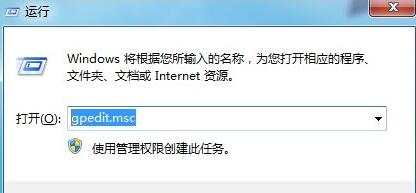
2. Suchen Sie in den Gruppenrichtlinien nach „Systemwiederherstellungsoptionen“ und doppelklicken Sie, um rechts „Systemwiederherstellung deaktivieren“ zu öffnen.
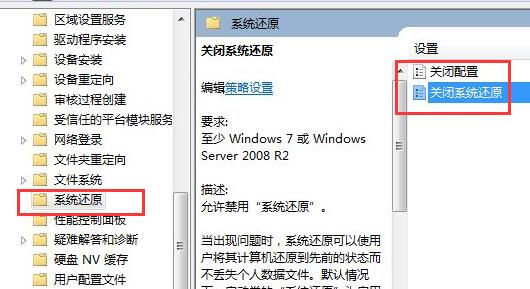
3. Markieren Sie „Deaktiviert“ und klicken Sie unten auf „OK“, um das System normal wiederherzustellen.
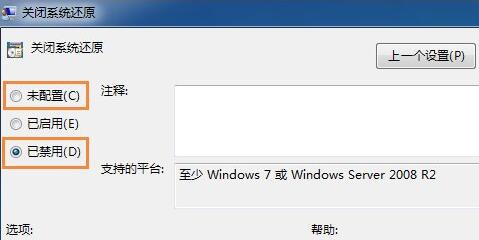
Das obige ist der detaillierte Inhalt vonWas soll ich tun, wenn die Win7-Systemwiederherstellung ausgegraut ist? So lösen Sie das Problem, dass das System in Windows 7 nicht wiederhergestellt werden kann. Für weitere Informationen folgen Sie bitte anderen verwandten Artikeln auf der PHP chinesischen Website!
In Verbindung stehende Artikel
Mehr sehen- Wie groß ist das allgemeine Win7-System?
- Laden Sie das Win7-System auf Ihr Mobiltelefon herunter
- Wie groß ist die Win7-Systemfestplatte?
- Was soll ich tun, wenn das Win7-System anzeigt, dass der Anmeldevorgang nicht initialisiert werden konnte?
- So erzwingen Sie den Wiederherstellungsmodus des Win7-Systems

